
Videon lisääminen traileriin Macin iMoviessa
Klippien lisääminen traileriin
Traileriin lisätään videota Kuvakäsikirjoitus- ja Otosluettelo-osioissa.
Avaa Macin iMovie-apissa
 traileri ja klikkaa Kuvakäsikirjoitus-välilehteä.
traileri ja klikkaa Kuvakäsikirjoitus-välilehteä.Avaa traileri kaksoisklikkaamalla sitä Projektit-näkymässä.
Klikkaa Kuvakäsikirjoitus-osiossa paikanvaraajavalitsinta, jonka haluat täyttää.
Kohteen paikanvaraajakuva ja nimiö (esimerkiksi henkilön nimi) ilmaisevat, minkä tyyppinen klippi kannattaa lisätä, ja valitsimien vasemmalla puolella olevat aikaleimat ilmaisevat, kuinka pitkä video tarvitaan.
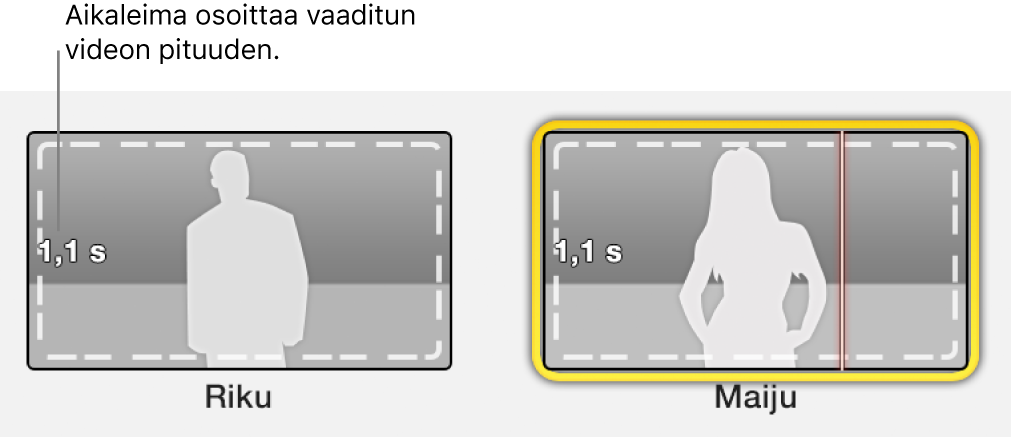
Tee jokin seuraavista:
Klikkaa selaimessa klippiä, jonka haluat lisätä paikanvaraajavalitsimeen
Klippi lisätään traileriin alkaen kohdasta, jota klikkasit.
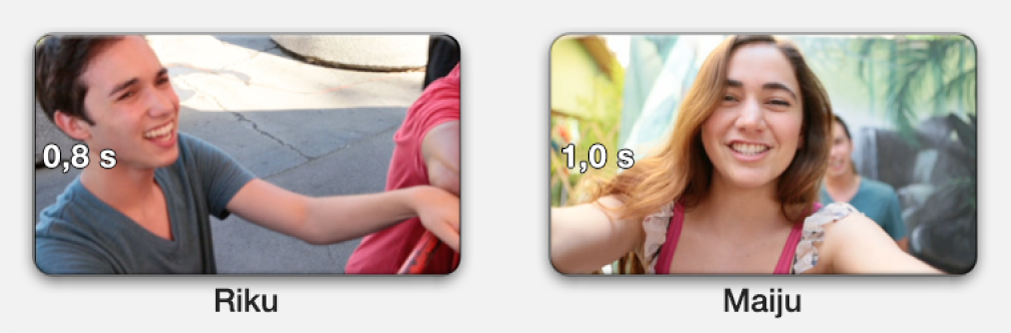
Vedä klippi selaimesta paikanvaraajavalitsimeen.
Valitse selaimessa alue.
Klippi lisätään valitun alueen ensimmäisestä kehyksestä alkaen.
Trailerin esikatseleminen
Avaa Macin iMovie-apissa
 traileri ja klikkaa Kuvakäsikirjoitus- tai Otosluettelo-välilehteä.
traileri ja klikkaa Kuvakäsikirjoitus- tai Otosluettelo-välilehteä.Avaa traileri kaksoisklikkaamalla sitä Projektit-näkymässä.
Aseta pikakatseluselain klippiin ja paina välilyöntinäppäintä.
Traileriklipin hienosäätäminen
Voit hienosäätää traileriin lisäämääsi klippiä säätimillä, jotka tulevat näkyviin, kun siirrät osoitinta klipin päällä.
Avaa Macin iMovie-apissa
 traileri ja tuo klipin säätimet esiin viemällä osoitin klipin päälle missä tahansa traileriosiossa.
traileri ja tuo klipin säätimet esiin viemällä osoitin klipin päälle missä tahansa traileriosiossa.Avaa traileri kaksoisklikkaamalla sitä Projektit-näkymässä.
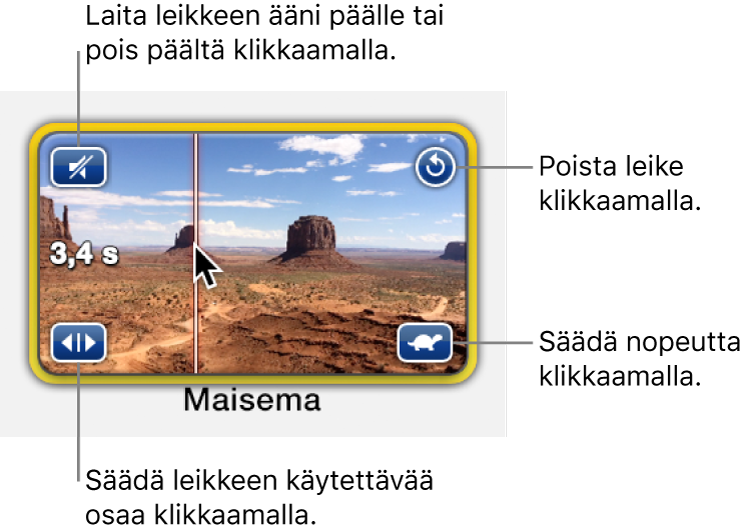
Tee jokin seuraavista:
Klipin äänen laittaminen päälle ja pois: Klikkaa vasemmassa yläkulmassa olevaa kaiutinkuvaketta.
Klipin poistaminen valitsimesta: Klikkaa oikeassa yläkulmassa olevaa kaarevaa nuolikuvaketta.
Katseluikkunan yläpuolella olevien nopeussäätimien avaaminen: Klikkaa oikeassa alakulmassa olevaa kilpikonna- tai jäniskuvaketta.
Kilpikonna- tai jäniskuvake tulee näkyviin vain, jos klippiä on hidastettu tai nopeutettu. Jos haluat lisätietoja, katso Klipin nopeuden muuttaminen Macin iMoviessa.
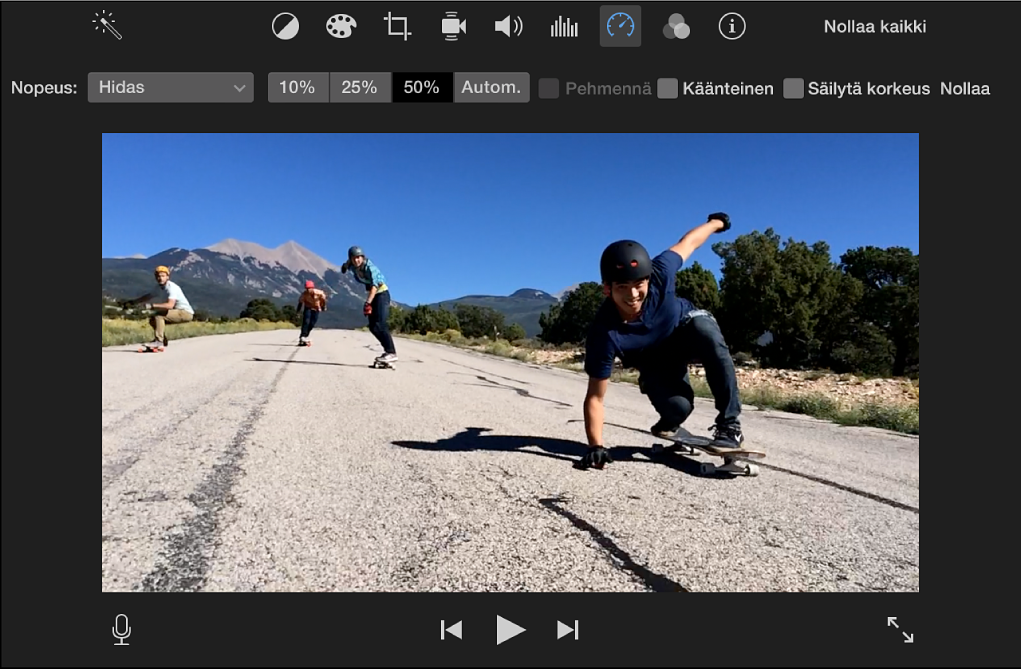
Klippitrimmerin avaaminen: Klikkaa vasemmassa alakulmassa olevaa kaksoisnuolikuvaketta. Jos haluat lisätietoja, katso Klippien trimmaaminen Macin iMoviessa.
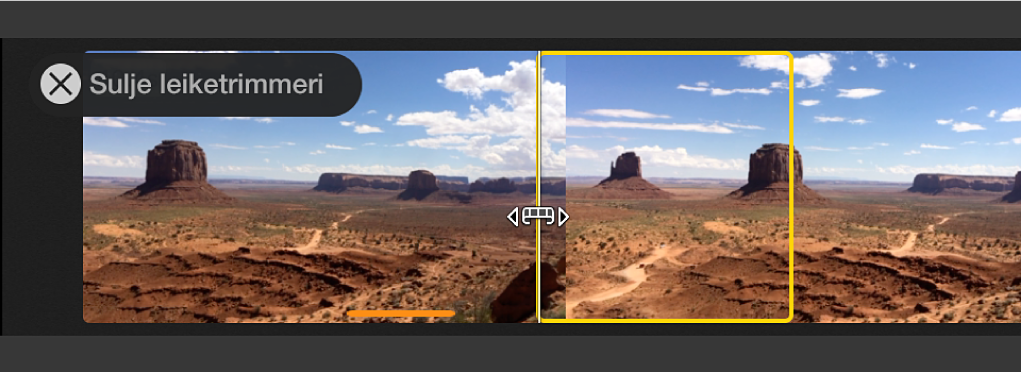
Klippien lisääminen, vaihtaminen ja poistaminen käyttäen trailerin otosluetteloa
Otosluettelossa voit nähdä yhdellä silmäyksellä, onko maisemaotos sijoitettu näyttelijälle tarkoitettuun paikanvaraajavalitsimeen tai onko toimintaotoksissa riittävästi vaihtelua.
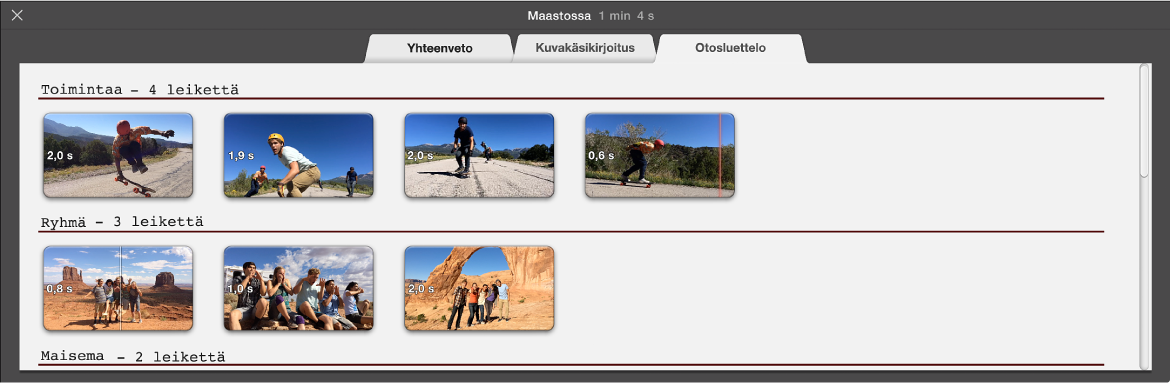
Avaa Macin iMovie-apissa
 traileri ja klikkaa Otosluettelo-välilehteä.
traileri ja klikkaa Otosluettelo-välilehteä.Avaa traileri kaksoisklikkaamalla sitä Projektit-näkymässä.
Tee jokin seuraavista:
Klipin lisääminen: Vedä klippi selaimesta tyhjään valitsimeen.
Klipin vaihtaminen: Vedä uusi klippi selaimesta klippiin, jonka haluat vaihtaa.
Klipin poistaminen: Valitse se ja paina delete-näppäintä.